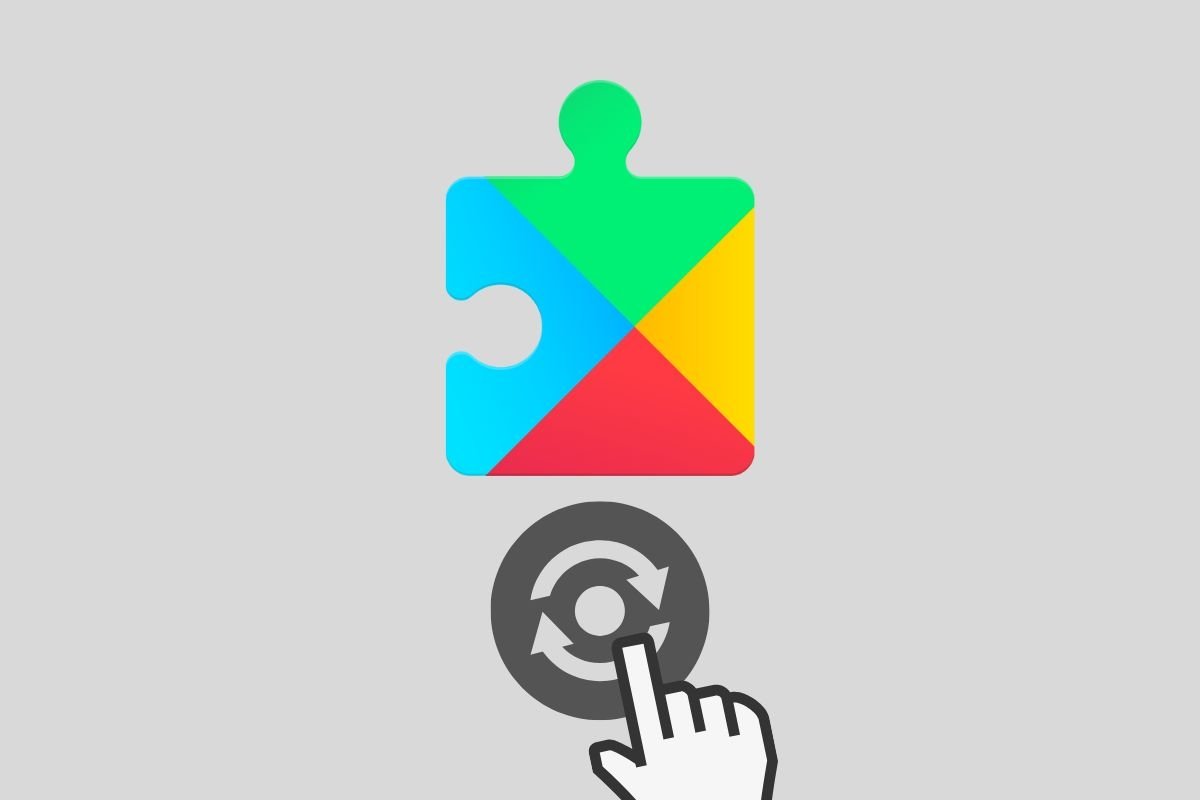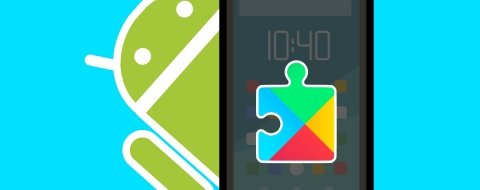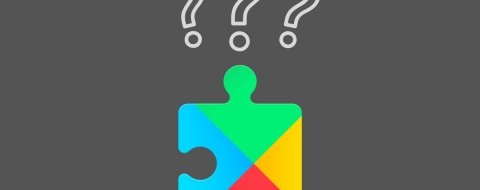En esta guía te vamos a explicar qué pasos debes seguir para actualizar los Servicios de Google Play. Recuerda que son aquellos que se encargan de hacer funcionar muchas de las aplicaciones que tienes en tu móvil, pues proporcionan un marco de trabajo con el cual estas logran comunicarse son la plataforma de Google. Descubre por qué es tan importante mantenerlos en la última versión y qué métodos existen para lograrlo.
Por qué es importante mantener Google Play Services actualizada
Mantener actualizados los Servicios de Google Play es necesario por varias razones. En primer lugar, este componente es una herramienta básica de Android, proporcionando una serie de funciones clave para el correcto funcionamiento de diversas aplicaciones. Las actualizaciones periódicas no solo corrigen errores y fallos en el rendimiento, sino que también mejoran la seguridad del sistema, protegiendo tus datos de posibles ataques.
Además de solucionar problemas, las actualizaciones de Google Play Services suelen incorporar nuevas funcionalidades y características, lo que mejora la experiencia del usuario y ofrece mayores posibilidades de uso. Desde optimizaciones de rendimiento hasta la introducción de nuevas API, las características que se agregan mejoran, en todo caso, tu dispositivo.
Por último, debes recordar que disponer de la última versión de Google Play Services no solo beneficia a las aplicaciones de Google, como Gmail, Maps o Drive, sino también a otros desarrollos de terceros que dependen de estos servicios.
Cómo actualizar Servicios de Google Play a la última versión
Como ya dijimos en el apartado anterior, los Servicios de Google Play son uno de los pilares fundamentales de Android. Hasta la Play Store depende de ellos para funcionar correctamente.
Por eso, Google ha dispuesto que esta aplicación se actualice de forma automática, sin necesidad de que el usuario tenga que hacer nada. De hecho, es la propia tienda de aplicaciones la que se va a encargar de ello.
Ahora bien, aunque es cierto que en la mayoría de los casos lo mejor es despreocuparse y dejar que las actualizaciones se implementen por sí mismas, existen casos en los que quizá te interese instalar una nueva versión de forma inmediata. ¿Cuáles son?
Básicamente, forzar la actualización de los Servicios de Google Play es una manera de solventar los errores que hayan aparecido en una versión específica. También es la vía para obtener las novedades lo antes posible, incluso antes de que el dispositivo decida que es momento de descargar la actualización.
Cómo actualizar Google Play Services desde la Play Store
Si acudes a la Play Store y haces una búsqueda para tratar de localizar los Servicios de Google Play, verás que no aparecen. Tampoco se muestran en el listado de actualizaciones, donde sí están el resto de las aplicaciones.
Al parecer, Google quiere que esta aplicación del sistema se mantenga oculta y no se pueda gestionar manualmente desde la Play Store. Esto tiene sentido, pues lo normal es que no tengas que preocuparte por sus actualizaciones.
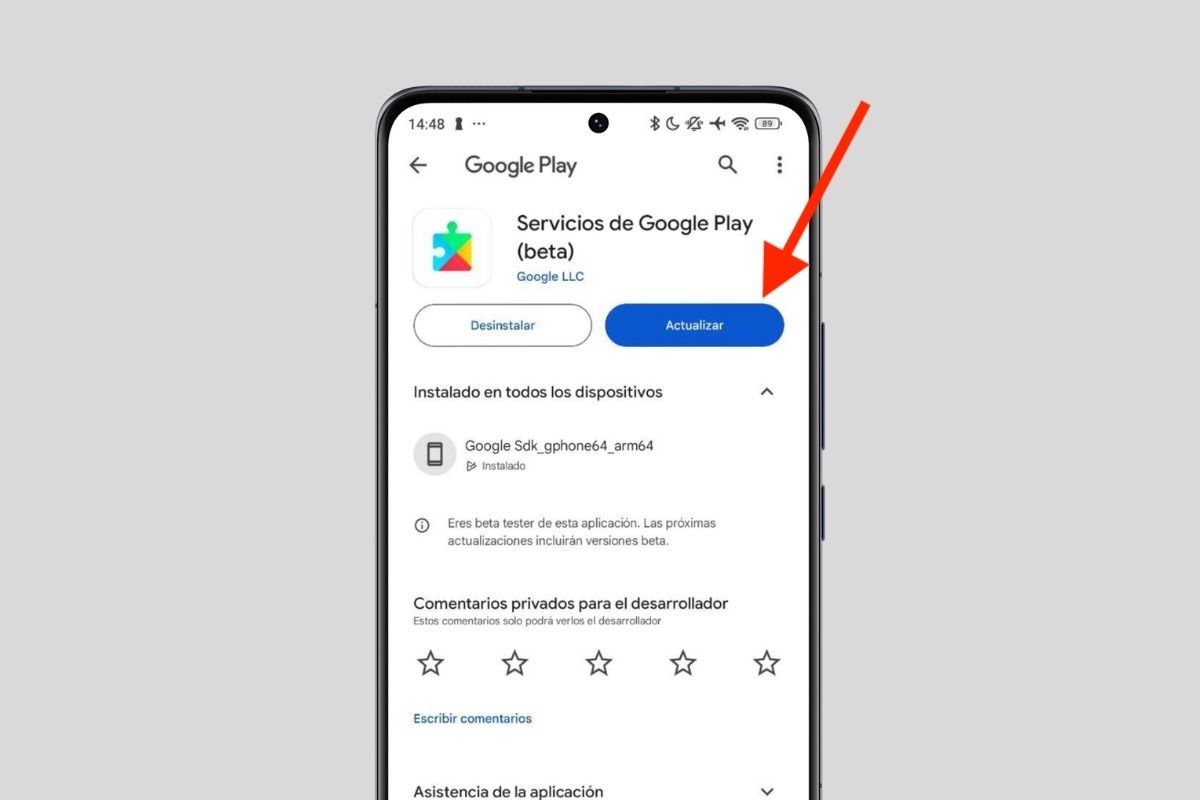 En la ficha de la Google Play Store puedes ver si hay una actualización pendiente
En la ficha de la Google Play Store puedes ver si hay una actualización pendiente
A pesar de ello, existe un truco para acceder a su ficha en la tienda y confirmar si hay una actualización pendiente o no. Basta con hacer esto:
- Desde tu móvil, accede a la página de Google Play Services en Google Play.
- Cuando se abra la tienda, comprueba si en los botones de arriba aparece Actualizar.
- En caso afirmativo, significa que hay una nueva versión lista para ser implementada en tu dispositivo.
- De lo contrario, quiere decir que ya tienes la última versión instalada.
Cómo actualizar Servicios de Google Play de forma manual mediante APK
Otra forma de mantener al día los Servicios de Google es descargando su APK desde Internet. Es bueno recordar que, aunque se trata de una herramienta del sistema, esta no deja de ser una aplicación más que hay en tu dispositivo.
Por lo tanto, cuando aparece una nueva versión, esta se puede instalar con un archivo de instalación en formato APK. Siempre y cuando descargues el archivo desde una fuente confiable, este procedimiento no entraña demasiados riesgos.
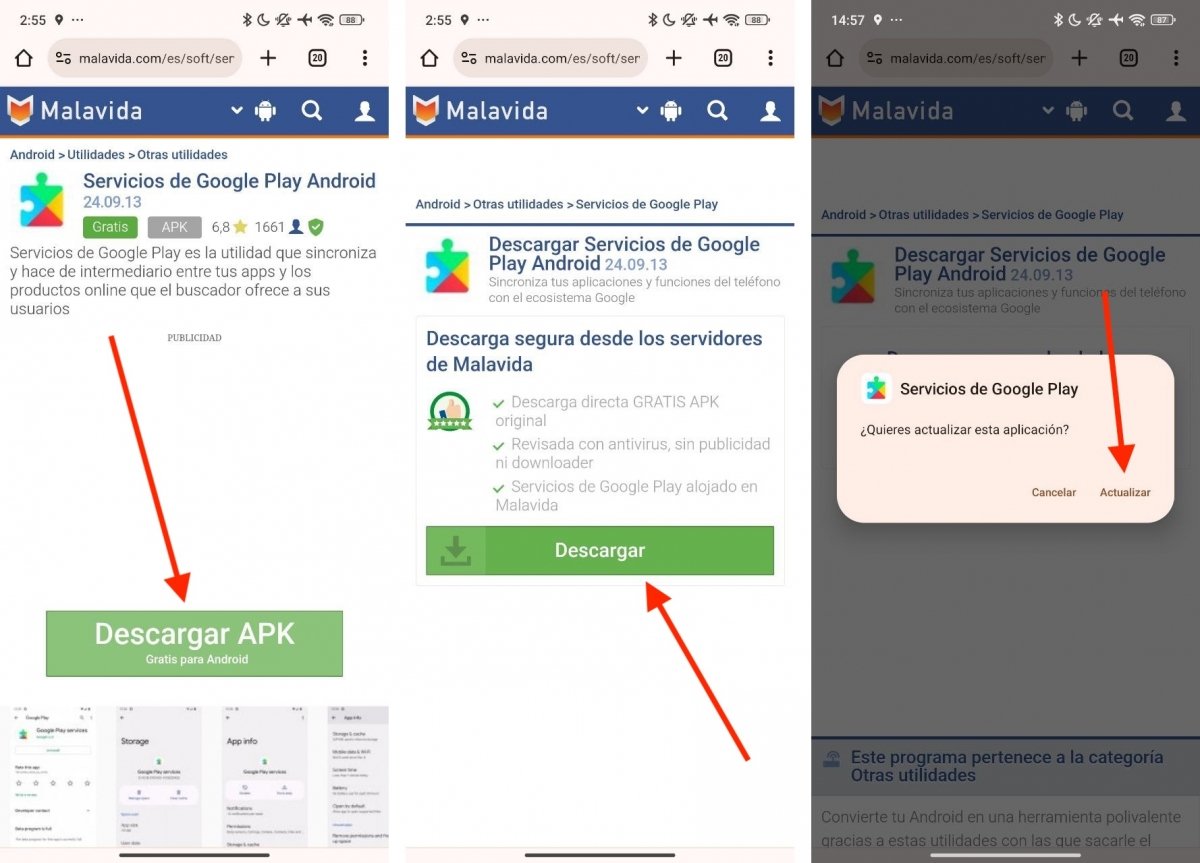 Puedes descargar el APK de Google Play Services o Servicios de Google Play desde nuestra web
Puedes descargar el APK de Google Play Services o Servicios de Google Play desde nuestra web
En Malavida te ofrecemos la última versión de los Servicios de Google Play en una descarga totalmente segura. Puedes obtenerla así:
- Entra en la ficha de los Google Play Services en Malavida.
- Presiona en Descargar APK.
- Luego, toca en Descargar.
- Finalmente, abre el archivo APK y presiona en Actualizar.
De esta manera tan sencilla, habrás instalado la versión más reciente de los Google Play Services mediante un APK.